Hur man visar endast viktiga e-postmeddelanden på Gmail
Att hantera e-post kan ibland vara riktigt skrämmande. Tack vare den ständigt ökande strömmen av sociala mejl och reklammejl har det blivit ganska svårt att skilja mellan viktig kommunikation och skräppost.
Gmail erbjuder olika inbyggda alternativ som gör det möjligt för användare att skilja viktiga meddelanden från irrelevanta genom att låta dem anpassa sina preferenser, prioritera visning av viktiga meddelanden och skjuta upp mindre viktig korrespondens.
Så här konfigurerar du Prioriterad inkorg för viktiga e-postmeddelanden
Prioriterad inkorg, en funktion som erbjuds av Gmail, placerar meddelanden som anses viktiga av systemet överst i ens e-postlista, vilket gör det möjligt för användare att koncentrera sig på viktig korrespondens. Följ dessa steg för att aktivera denna funktion:
⭐ Öppna Gmail i din webbläsare.
Välj kugghjulsikonen längst upp till höger på webbsidan för att fortsätta med din begäran.
⭐Klicka på Se alla inställningar.
⭐Klicka påInboxtab.
Välj en prioritetsnivå för din inkorg genom att välja ett alternativ i rullgardinsmenyn bredvid etiketten “Inkorgstyp”.
Fortsätt sedan att scrolla nedåt och tryck på “Spara ändringar” för att slutföra dina ändringar.

För att säkerställa att viktiga meddelanden konsekvent skickas till din primära e-postmapp och inte hamnar i mindre relevanta kategorier som “Kampanjer” eller “Social”, är det lämpligt att utföra en manuell justering genom att överföra dessa specifika meddelanden till den mer centraliserade “Primära” brevlådan. Genom att göra detta kommer du att kunna upprätthålla en bättre organisatorisk struktur för din inkorg medan du fortfarande håller ett öga på viktig korrespondens i ditt anpassningsbara avsnitt “Prioriterad inkorg”.
Så här ökar du antalet viktiga e-postmeddelanden som visas i din prioriterade inkorg
När man aktiverar sin prioriterade inkorg kan man, om bristen på viktiga korrespondenser i den visuella displayen visar sig otillräcklig, förfina perspektivet genom att öka mängden anmärkningsvärda missiv som visas där. För att uppnå detta resultat, följ dessa steg:
⭐ Navigera till Gmail och klicka på kugghjulsikonen längst upp till höger på webbsidan.
Gå till fliken “Inkorg” genom att klicka på den i inställningsmenyn för ditt e-postkonto, där du kan visa och hantera alla dina inkommande meddelanden.
I inkorgssektionen på webbsidan, välj knappen “Alternativ” bredvid varje prioriterad e-posttyp för att ändra dess inställningar.
I rullgardinsmenyn som finns under “Visa upp till” i gränssnittet har användarna möjlighet att välja önskad mängd e-postmeddelanden som de vill ska visas i deras lista. Det är möjligt att konfigurera systemet för att visa så många som femtio enskilda objekt med högprioriterade meddelanden.
Vänligen bläddra ner och fortsätt att klicka på antingen “Spara ändringar” eller motsvarande motsvarighet för att slutföra eventuella justeringar som gjorts inom denna plattform.
Om du vill visa mindre icke-väsentliga e-postmeddelanden medan du bläddrar igenom din inkorg, vänligen navigera till fliken “Alternativ” som ligger intill rubriken “Allt annat”. Därifrån kan du enkelt justera antalet e-postmeddelanden som visas.
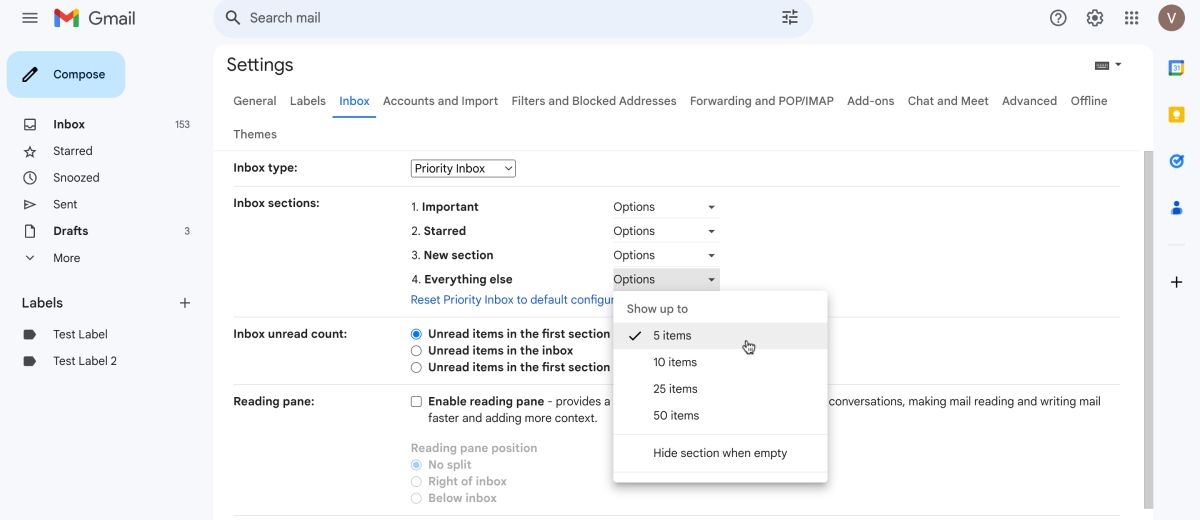
Genom att justera antalet meddelanden i varje segment kan man optimera sin e-posthantering, vilket i slutändan leder till en förbättring av den totala prestandan.
Så här markerar du viktiga e-postmeddelanden för att visa dem i din prioriterade inkorg
Gmail tillhandahåller en enkel metod för användare att markera sina e-postmeddelanden som viktiga - så kallat “starring the message”. På så sätt blir dessa meddelanden lättillgängliga i användarens prioriterade inkorg. För att använda denna funktion klickar du helt enkelt på ikonen “Starred” bredvid varje önskat e-postmeddelande. Då kan användaren granska alla sina stjärnmärkta meddelanden på ett och samma ställe, inklusive de som är markerade med asterisker eller utropstecken.
⭐ Öppna din Gmail inkorg.
Vänligen ge mig en kort förklaring av vad denna mening betyder med dina egna ord.
Genom att utföra denna åtgärd kommer en gul stjärna att visas, vilket betyder betydelsen av det associerade e-postmeddelandet.
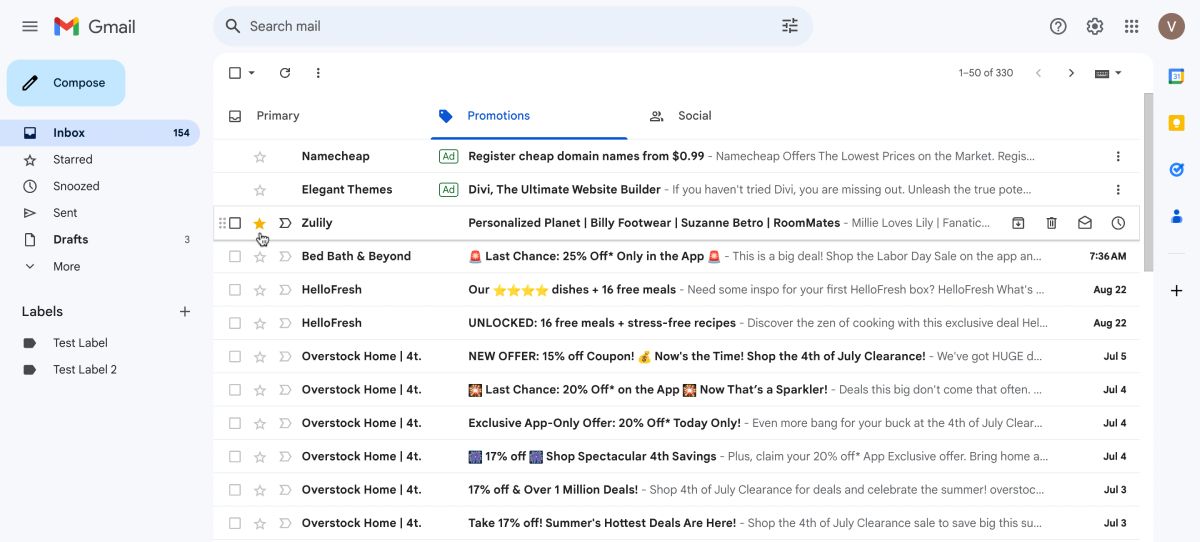
När du har initierat ett e-postmeddelande inkluderas det automatiskt i din Prioriterade inkorg. Det är möjligt att ändra den förutbestämda mängden stjärnmärkta meddelanden som visas.
Så här lägger du till sektioner och etiketter i din prioriterade inkorg
Visst! Konfigurationen av en användares prioriterade inkorg i Gmail är mycket personlig, vilket möjliggör arrangemang av meddelanden baserat på betydelse eller andra kriterier. För att modifiera denna inställning kan man lägga till specifika avsnitt eller etiketter för att prioritera vissa typer av e-postkommunikation enligt deras individuella behov. Detta kan göras med hjälp av de tillgängliga alternativen i inställningsmenyn, så att användarna kan skräddarsy sin inkorg så att den passar deras unika behov.
⭐ Navigera till din Gmail inkorg.
Klicka på kugghjulsikonen längst upp till höger på webbsidan för att komma till inställningsmenyn.
⭐Klicka på Se alla inställningar.
⭐Välj flikenInboxtab.
Välj alternativet “Prioriterad inkorg” i rullgardinsmenyn bredvid avsnittet “Inkorgstyp”.
I inkorgssektionen på webbsidan kan du lägga till en ny sektion genom att klicka på knappen “Lägg till sektion” som finns i inkorgsområdet.
Välj en rullgardinsmeny och klicka sedan på “Fler alternativ…” för att visa ytterligare valmöjligheter.
För att läsa relevant e-postkorrespondens, välj en kategori eller ett avsnitt bland de tillgängliga alternativen.
Vänligen bläddra nedåt på denna sida och klicka på “Spara ändringar” för att slutföra din profiluppdateringsprocess.

För att öka din effektivitet när du läser och granskar e-postmeddelanden kan du välja att aktivera läsfönstret i konfigurationsinställningarna för inkorgen. Med den här funktionen kan du komma åt och granska dina meddelanden på ett smidigare sätt och samtidigt hålla arbetsytan ren.
En renare och mer fokuserad inkorg väntar med Gmails funktion Prioriterad inkorg
Effektiv e-posthantering har blivit en viktig aspekt av modern kommunikation med tanke på den mängd meddelanden som individer vanligtvis får varje dag. Tack och lov har Googles Gmail en funktion som kallas Priority Inbox som gör det möjligt för användare att organisera och prioritera sina viktigaste korrespondenser, vilket underlättar en strömlinjeformad behandling av all inkommande kommunikation.